Sette opp standard TCP/IP-porter — Windows
Sett opp standard TCP/IP-port og opprett skriverkø for nettverksutskrifter.
-
Åpne skjermbildet for enheter og skrivere.
-
Windows 10Høyreklikk startknappen, eller trykk og hold, og velg Kontrollpanel > Maskinvare og lyd > Enheter og skrivere.
-
Windows 8.1/Windows 8Skrivebord > Innstillinger > Kontrollpanel > Maskinvare og lyd eller Maskinvare > Enheter og skrivere.
-
Windows 7Klikk Start > Kontrollpanel > Maskinvare og lyd (eller Maskinvare) > Enheter og skrivere.
-
Windows VistaKlikk startknappen > Kontrollpanel > Maskinvare og lyd > Skrivere.
-
Windows XPKlikk på Start > Kontrollpanel > Skrivere og annen maskinvare i Skrivere og telefakser.
-
-
Legg til en skriver.
-
Windows 10/Windows 8.1/Windows 8Klikk Legg til skriver, og velg deretter Skriveren jeg vil ha står ikke på listen.
-
Windows 7Klikk Legg til skriver.
-
Windows VistaKlikk Installer skriver.
-
Windows XPKlikk Installer skriver, og klikk deretter Neste.
-
-
Legg til en lokal skriver.
-
Windows 10/Windows 8.1/Windows 8Velg Legg til en lokal skriver eller nettverksskriver med manuelle innstillinger, og klikk deretter Neste.
-
Windows 7/Windows VistaKlikk Legg til en lokal skriver.
-
Windows XPVelg En lokal skriver koblet til denne datamaskinen, og klikk deretter Neste.
-
-
Velg Opprett en ny port, velg Standard TCP/IP-port som Porttype, og klikk deretter Neste.
For Windows XP klikker du Neste på skjermbildet Veiviser for standard TCP/IP-skriverport.
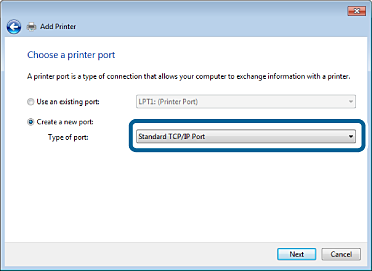
-
Skriv inn skriverens IP-adresse eller skrivernavn i Vertsnavn eller IP-adresse eller Skrivernavn eller IP-adresse, og klikk deretter Neste.
Du må ikke endre Portnavn.
Klikk Fortsett når skjermbildet Brukerkontokontroll vises.
For Windows XP klikker du Ferdig på skjermbildet Legg til standard TCP/IP-skriverport.
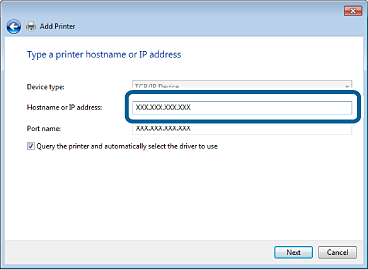 Merknad:
Merknad:I tilfelle du angir skrivernavn på nettverket hvor navneoppslag er tilgjengelig, spores IP-adressen selv hvis skriverens IP-adresse er endret av DHCP. Du kan bekrefte skrivernavnet fra nettverkstilkoblingsrapporten. «EPSONXXXXXX» (XXXXXX er MAC-adressen på 6 sifre) er standardverdien.
-
Angi skriverdriveren.
-
Hvis skriverdriveren allerede er installert:Velg Produsent og Skrivere. Klikk Neste.
-
-
Følg instruksjonene på skjermen.
For Windows XP er oppsettet fullført. For Windows Vista og nyere kontrollerer du portkonfigurasjonen.